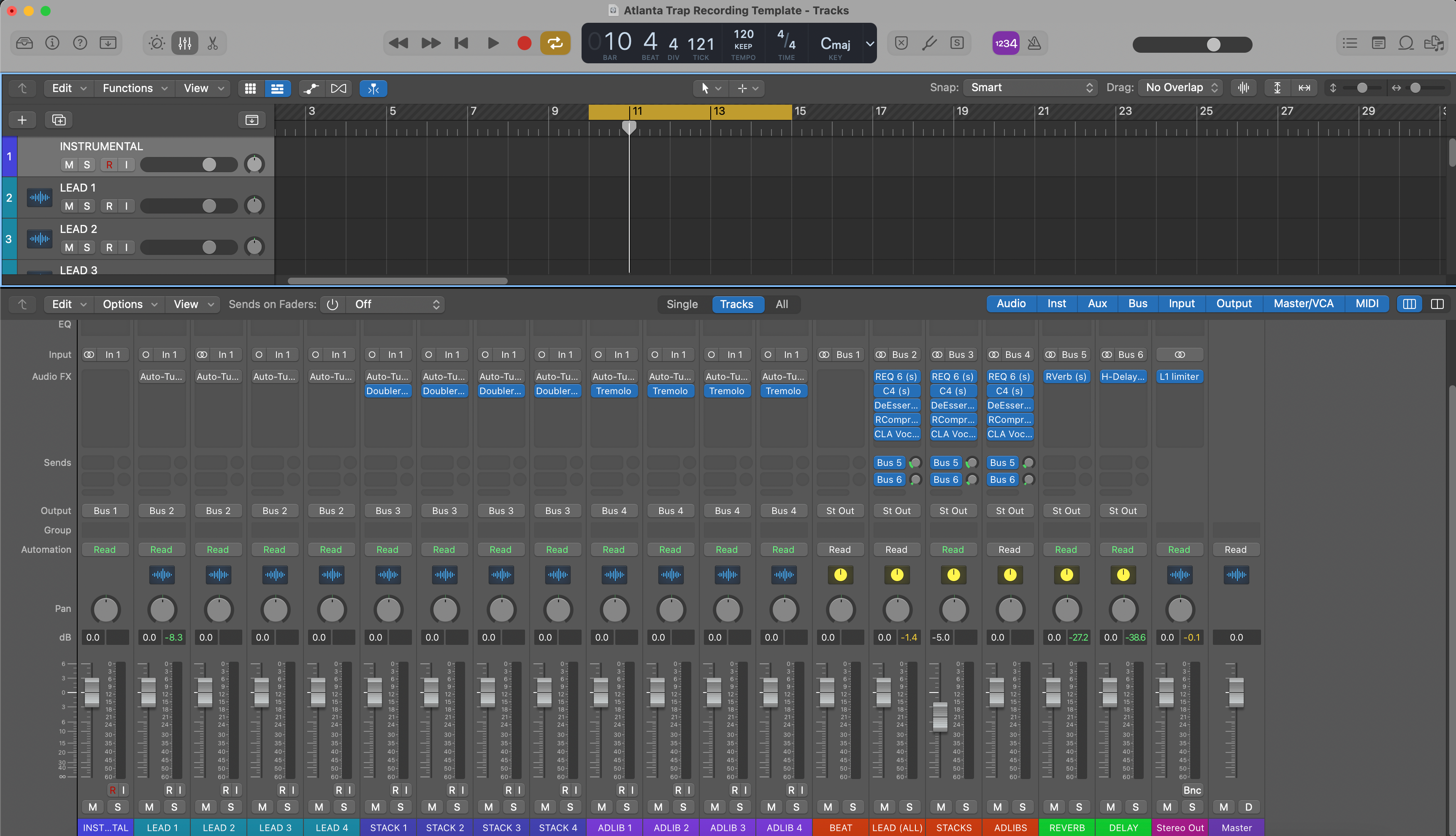Logic Pro에서 녹음 템플릿 설치 방법 (Mac 단축키 및 전문가 워크플로우)
Logic Pro는 이미 연결된 스튜디오로 바로 열 수 있습니다: 라벨이 붙은 보컬 레인, 서밍 스택, 필터링된 리턴, 헤드폰 친화적 체인. 이 가이드는 템플릿을 올바르게 설치하고 관리하는 방법—파일이 위치하는 곳, 프로젝트 선택기에 표시되도록 저장하는 방법, 빠르게 녹음하고 깔끔하게 내보내는 보컬 우선 레이아웃 구축 방법을 보여줍니다. 단계는 번역 친화적이며 Logic의 기본 도구에 의존합니다. 즉각적인 톤 베이스도 원한다면, 선별된 Logic Pro 보컬 프리셋을 청취한 후 임계값, 디에스 밴드, 마이크 및 룸으로 보내는 센드를 미세 조정하세요.
I. 기본 원칙: 한 가지 작업을 잘 수행하는 템플릿
훌륭한 녹음 템플릿은 결정 감소기입니다. 역할별(리드, 부스트, 애드립, 하모니)로 트랙을 미리 로드하고, 센드와 리턴을 배치하며, 명확한 미터링을 제공합니다. 다음 아티스트와 충돌할 사운드에 하드 커밋하지 않습니다. 트래킹 체인을 간결하게 유지하고, "스위트닝"은 믹스 시간에 저장하세요. 목적에 맞게 제작된 여러 템플릿(투트랙 보컬, 풀 스템, 팟캐스트 듀얼 마이크)을 보관하고 몇 초 만에 적절한 것을 선택할 수 있습니다.
II. Logic 템플릿이 위치하는 곳(및 표시 방법)
Logic은 특정 폴더에서 템플릿을 읽습니다. 그곳에 저장된 파일은 "내 템플릿" 아래의 프로젝트 선택기에서 나타납니다.
- 템플릿으로 저장: 마스터 프로젝트를 열고 → 파일 → 템플릿으로 저장…. 명확한 이름을 지정하고 프로젝트 템플릿 디렉터리에 저장되었는지 확인하세요.
-
기본 경로 (사용자):
~/Music/Audio Music Apps/Project Templates/. 폴더가 없으면 생성하세요. -
하위 폴더가 카테고리가 됩니다: 프로젝트 템플릿 내에
Vocal/과Podcast/를 만들면 선택기에서 그룹으로 나타납니다. - 시작 동작: Logic Pro → 설정 → 일반 → 프로젝트 처리에서 시작 동작을 “새 프로젝트 생성”으로 설정하세요. 템플릿이 실행 시 화면에 표시됩니다.
팁: 템플릿 파일을 작고 깔끔하게 유지하세요—빠른 로딩이 매번 사용하도록 유도합니다.
III. 재사용을 위한 세 가지 진입로 (각각 언제 사용할지)
- 프로젝트 템플릿 (전체 스튜디오 셸). 처음부터 시작할 때 최적입니다. 트랙, 버스, 리턴, 마커를 미리 로드합니다.
- 채널 스트립 / 패치 (단일 레인 또는 스택). 리드 보컬 스트립이나 전체 Vocal Stack을 라이브러리에 패치로 저장하여 프로젝트 전환 없이 어떤 세션에도 삽입할 수 있습니다.
- 트랙 스택을 모듈식 인서트로 사용. “Vocal Stack” 프로젝트를 준비해 두고, 열린 곡에 스택을 드래그하여 전체 장비(레인 + 라우팅)를 한 번에 불러오세요.
IV. 합산 스택으로 보컬 스파인 구축하기
합산 스택은 공유 프로세싱과 간단한 컨트롤이 가능한 깔끔한 서브믹스를 제공합니다. 보컬에 완벽합니다.
- 리드 보컬 (모노) → 룸/슬랩으로 보내기; 인서트: HPF, 컴프 A, 디에스 (가볍게), 선택적 컬러, 컴프 B (피크 캐처).
- 부스트 라인 (모노) → 약간 더 높은 HPF, 더 많은 디에스, 리드보다 −6에서 −9 dB 낮게 숨김.
- 애드립 (모노) → 밴드 제한 (HPF ~200 Hz, LPF ~8–10 kHz), 약간 더 많은 슬랩, 섹션별 팬.
- 하모니 (스테레오 또는 듀얼 모노) → 어두운 EQ와 넓은 팬, 최소한의 에어.
- 보컬 버스 (스택 출력) → 부드러운 글루와 넓은 최종 디에스; 트래킹 중에는 스테레오 아웃을 깨끗하게 유지하세요.
방법: 보컬 트랙 선택 → 트랙 → 트랙 스택 생성… → 합산. 스택 이름을 “Vocal Stack”으로 지정하세요. 빠른 확인을 위해 스택 출력에 레벨 미터 또는 LUFS 미터를 추가하세요.
V. 가수를 자신감 있게 유지하는 리턴 (그리고 깔끔한 믹스)
리턴은 흐림 없이 활기를 불어넣어야 합니다. 트래킹 중에는 필터를 강하게 적용하고 보내는 양은 적당히 유지하세요.
- 룸 (0.4–0.8초), HPF ~150 Hz, LPF ~6–7 kHz.
- 슬랩 (모노 90–120 ms), 룸처럼 필터링; 중앙에 배치하세요.
- 템포 에코 (1/8 또는 점 8분음표) 낮은 피드백; 딜레이 후 다이내믹 플러그인을 쓴다면 Lead에서 키 덕킹.
리턴에 라벨을 붙이고 가족처럼 색을 입혀, 보낼 때 눈에 바로 띄게 하세요.
VI. 여전히 당신다운 소리를 내는 저지연 트래킹
“느낌”이 비트를 특징짓습니다. 트래킹 체인을 간결하게 유지하고 나중에 다듬으세요. 필요하면 저지연 모드를 켜세요(컨트롤 바 버튼 또는 설정 → 오디오 → 일반). 무거운 룩어헤드 장치를 일시적으로 우회하고 타이밍을 유지합니다.
- 입력 규율: 원시 피크는 약 −12에서 −8 dBFS 사이. 소리가 튀면 나중에 클립 게인으로 조절하세요—체인 전체를 클램프하지 마세요.
- 두 컴프레서 로직: 컴프 A는 형태 조절용(프레이즈당 2–3 dB, 10–30 ms 어택, 80–160 ms 릴리즈). 컴프 B는 스파이크용(1–2 dB만).
- 에어 전에 디에싱: S 사운드를 먼저, 광택은 그 다음. 디에서 후에 에어 셸프를 올리세요, 그 전에 하지 마세요.
VII. 2트랙 악기 생존 키트 (스테레오 비트 위의 보컬)
스템이 없을 때는 보컬이 밀도 높은 스테레오 파일과 대비되어야 합니다. 별도의 2트랙 템플릿 변형을 유지하세요:
- 트랙: 비트(스테레오), 보컬 스택(Lead/Boost/Ad-libs/Harmonies), 리턴, 마커.
- 비트 컨트롤: 인트로/코러스에서 마스터를 눌러버리지 않도록 리전 게인이나 프리페이더 게인 플러그인을 자동화하세요.
- 공간 선택: 작은 룸, 낮은 리턴; 건조한 느낌의 벌스는 발음을 선명하게 유지합니다. 각 훅에 아주 약간의 리버브를 넣어 크기를 표현하되 단어가 흐려지지 않게 하세요.
VIII. 세션을 차분하게 유지하는 색상, 명명, 마커
명확성은 실수를 줄입니다. 모든 템플릿에서 안정적인 팔레트와 예측 가능한 이름을 사용하세요.
- 팔레트: Lead = 금색, Boost = 주황색, Ad-libs = 파란색, Harmonies = 청록색, Returns = 보라색, Stack = 진한 금색.
- 이름: “Lead Vox,” “Boost Lines,” “Ad-libs L/R (by section),” “Harmonies.” 암호 같은 라벨은 피하세요.
- 마커: “Verse,” “Pre,” “Hook,” “Bridge”를 배치하고, 빠른 펀치를 위한 1마디 카운트인 구간을 추가하세요.
IX. 라이브러리 활용: 스트립과 스택을 패치로 저장하기
템플릿만이 재사용의 유일한 방법은 아닙니다. 채널 스트립과 전체 스택을 라이브러리의 패치로 저장하여 어떤 프로젝트에도 주입할 수 있습니다.
- 스트립 저장: 리드에서 라이브러리를 열고 → “저장…”을 선택해 사용자 패치(인서트, 센드, 스마트 컨트롤 포함)를 저장하세요.
- 스택 저장: Summing Stack 선택 → 라이브러리 → “저장…”으로 전체 보컬 장비(레인 + 라우팅)를 보존하세요.
- 빠른 호출: 어떤 프로젝트에서든 트랙이나 스택을 선택하고 사용자 패치를 불러오세요; 가능하면 Logic이 센드/리턴을 자동 연결합니다.
X. 파일 위생: 휴대 가능하고 미래 대비
템플릿은 모든 장비에서 깔끔하게 열릴 때 효과가 있습니다.
- 자체 포함: 맞춤 IR, 샘플, 노트를 형제 폴더인 “Template Assets”에 보관하세요. 이동식 드라이브 참조는 피하세요.
-
백업:
~/Music/Audio Music Apps/Project Templates/와 사용자 패치 폴더를 정기적으로 미러링하세요. -
변형: 음악과 비디오 작업을 오갈 경우
_44k와_48k템플릿 버전을 유지하세요.
XI. 지금 복사할 수 있는 10분 빌드
- 새 프로젝트. 이름을 “Template — Vocal Record — 48k”로 지정하세요. 필요하면 BPM/키 설정.
- 트랙 추가: 리드(모노), 부스트(모노), 애드립(모노), 하모니(스테레오). 선택 후 Summing Stack을 만들어 “Vocal Stack”이라 이름 지으세요.
- 리턴: 세 개의 Aux 추가: 룸, 슬랩, 템포 에코. 기본 도구 삽입; 리턴 필터링 (HPF 약 150 Hz, LPF 약 6–7 kHz).
- 리드 체인: HPF → 컴프 A → 디에스 → (선택적 컬러) → 컴프 B → 발음이 묻힐 때만 작은 존재감 상승.
- 센드: 리드에는 작은 룸+슬랩; 슬랩을 약간 더 부스트; 애드립에는 룸을 조금 더, 가끔 에코를 던지세요.
- 마커: 벌스 / 프리 / 훅 / 브리지 + 1마디 카운트인.
- 색상 및 순서: 팔레트를 적용하세요; 스택은 위에, 리턴은 아래에; 스택 출력에 미터를 추가하세요.
-
템플릿으로 저장. 파일 → 템플릿으로 저장… →
~/Music/Audio Music Apps/Project Templates/에 저장하세요. 완료.
XII. 아틀라스 문제 해결 (증상 → 한 단계)
-
프로젝트 선택기에서 템플릿이 없습니다: 템플릿이 데스크탑이 아닌
Project Templates(사용자 경로) 안에 있는지 확인하세요. Logic을 재시작하세요. - 더블/코러스 모니터링: 하드웨어 및 소프트웨어를 듣고 있습니다. 한 경로를 음소거하거나 저지연 모드를 활성화하세요; 트래킹 체인을 가볍게 유지하세요.
- 바운스에 클릭음이 찍힐 때: 메트로놈을 끄고; 클릭을 스테레오 아웃으로 라우팅하지 마세요. 프린트 경로에 “Click” 보조 채널이 활성화되어 있지 않은지 확인하세요.
- 이어폰에서 S음이 날카로울 때: 디에스 밴드를 약간 넓히고; 에어 셸프를 0.5 dB 줄이며; 딜레이 리턴은 약 6–7 kHz로 로우패스하세요.
- 후크가 모노에서 무너질 때: 리드를 중앙에 두고; 더블/애드립에서는 폭을 유지하며; 메인 레인에 스테레오 와이더 사용을 피하세요.
- 비트가 보컬을 압도할 때 (투트랙): 비트 영역을 −1에서 −2 dB로 다듬고; 리드를 +0.5 dB 올리며; 보컬을 과도하게 컴프레싱하여 “따라가게” 하지 마세요.
- 세션 중간에 지연이 급증할 때: 무거운 분석기를 우회하고; 저지연 모드를 다시 활성화하며; I/O 버퍼를 약간 올리고 무거운 FX는 나중에 프린트하세요.
- 템플릿이 엉망이 됐을 때: 마스터에 녹음하지 마세요. 열기 → 다른 이름으로 저장… 새 노래 → 그곳에서 작업하세요.
XIII. 내보내기 논리: 첫 시도에 통과하기
노래마다 프린팅을 간단하고 일관되게 유지하세요.
- 헤드/테일: 무음을 다듬고 짧은 페이드를 추가하세요. 깨끗한 리버브 테일은 남겨두세요.
- 대체본: 메인, 인스트루멘털, 아카펠라를 동일한 시작과 끝으로 바운스하여 어떤 DAW에서도 버전이 일치하도록.
- 포맷: WAV, 세션 속도에 맞춘 24비트. 특정 납품물을 위해 비트 깊이를 줄일 때만 디더 사용.
XIV. 가치를 증명하는 템플릿 변형
작고 목적이 분명한 라이브러리를 유지하세요—잡동사니 서랍이 아니라. 예시:
- 보컬 오버 투트랙 — 더 타이트한 전송, 적당한 룸, 신중한 에코 처리; 비트 트랙은 −1 dB 헤드룸.
- 풀 스템, 팝 — 프레즌스 밴드 위에서만 확장; 리드와 스네어를 위해 중앙을 보호.
- 팟캐스트 듀얼 마이크 — 게이트/익스팬더가 있는 두 개의 모노 레인, 가벼운 EQ, 일관된 음량을 위한 모노 버스.
XV. 구조와 사운드가 만나는 곳 (다음 논리적 읽을거리)
Logic 템플릿이 설치되고 안정되면, 인계 프로세스를 확실히 하기 위해 5분을 투자하세요. 깔끔한 스템 내보내기는 나중에 수시간을 절약하고 협업자들을 만족시킵니다. Logic 사용자에게 맞춘 간결한 안내서가 있습니다: Logic Pro에서 스템 내보내기. 템플릿과 함께 사용하면 어떤 믹스에도 문제없이 바로 적용할 수 있는 스템을 전달할 수 있습니다.
XVI. 마무리 생각: 한 번 만들고 더 빨리 노래하자
Logic Pro 템플릿은 자동화가 아니라 집중에 관한 것입니다. 레이블 레인, 필터 리턴을 정리하고 간결한 트래킹 체인에 전념하세요. 결과를 진정한 Logic 템플릿으로 저장하면 앱을 열 때마다 한 번의 클릭으로 사용할 수 있습니다. 깔끔한 Summing Stack과 몇 가지 합리적인 전송으로 세션이 차분하게 시작되고, 컴핑이 더 빨라지며, 최종 바운스가 첫 시도에 QC를 통과합니다. 한 번의 클릭으로 로드되는 톤을 원한다면 Logic Pro 보컬 프리셋을 적용하고, 마이크에 맞게 조정한 후 템플릿을 다시 저장하여 훌륭한 녹음일이 기본값이 되도록 하세요—예외가 아니라.